「PowerPointで資料を作っているけれど、フォントがバラバラで見づらい…」「プレゼン資料の印象をもっと良くしたいけれど、どうすればいいのか分からない…」そんなお悩みを抱えていませんか?特にパソコンに不安がある方にとって、フォントの変更はちょっとした壁に感じるかもしれません。でも、心配いりません!今回は、初心者の方でも安心してできる、PowerPointのフォントセット変更方法を分かりやすくご紹介します。
フォントセットって何?
まず、「フォントセット」とは、スライドのタイトルや本文など、異なる部分に適用されるフォントの組み合わせのことです。例えば、「タイトルは明朝体、本文はゴシック体」といった具合です。これを統一することで、資料全体の印象がぐっと良くなります。
初心者でもできる!フォントセットを変更する3つの方法
スライドマスターでフォントセットを変更する
スライドマスターを使うと、プレゼンテーション全体のフォントを一括で変更できます。手順は以下の通りです。
- 「表示」タブをクリックし、「スライドマスター」を選択します。
- 「スライドマスター」タブで「フォント」をクリックし、「フォントのカスタマイズ」を選びます。
- 「英数字用の見出しフォント」と「日本語文字用の見出しフォント」をそれぞれ選択します。
- 設定が完了したら、「マスター表示を閉じる」をクリックします。
これで、全てのスライドに統一感のあるフォントが適用されます。
置換機能を使ってフォントを一括変更する
すでに作成したスライドのフォントを一括で変更したい場合は、置換機能が便利です。
- 「ホーム」タブの「編集」グループで「置換」をクリックし、「フォントの置換」を選択します。
- 「置換」フィールドで変更したいフォントを選び、「修正後の文字列」フィールドで新しいフォントを選択します。
- 「置換」をクリックし、「閉じる」を選択します。
これで、指定したフォントがスライド全体に適用されます。
特定のスライドだけフォントを変更する
特定のスライドだけフォントを変更したい場合は、以下の手順で行います。
- 変更したいスライドを選択し、キーボードの「Ctrl」+「A」を押して全てのテキストを選択します。
- 「ホーム」タブの「フォント」グループで、新しいフォントを選択します。
これで、選択したスライドのフォントが変更されます。
よくある質問や疑問
Q1: フォントを変更すると文字がズレてしまうのはなぜですか?
フォントによって文字の幅が異なるため、変更後に行のズレや文字の重なりが発生することがあります。変更後は必ずスライド全体を確認し、必要に応じて調整してください。
Q2: 他のパソコンでプレゼン資料を開いたときにフォントが変わってしまうのはなぜですか?
他のパソコンにそのフォントがインストールされていない場合、フォントが正しく表示されないことがあります。これを防ぐためには、フォントを埋め込む設定を行うと良いでしょう。
Q3: フォントを変更した後に文字サイズが自動で調整されるのを防ぐにはどうすればいいですか?
テキストボックスの「図形の書式設定」から「テキストボックス」タブを選択し、「自動調整なし」に設定することで、文字サイズの自動調整を防ぐことができます。
今すぐ解決したい!どうしたらいい?
いま、あなたを悩ませているITの問題を解決します!
「エラーメッセージ、フリーズ、接続不良…もうイライラしない!」
あなたはこんな経験はありませんか?
✅ ExcelやWordの使い方がわからない💦
✅ 仕事の締め切り直前にパソコンがフリーズ💦
✅ 家族との大切な写真が突然見られなくなった💦
✅ オンライン会議に参加できずに焦った💦
✅ スマホの重くて重要な連絡ができなかった💦
平均的な人は、こうしたパソコンやスマホ関連の問題で年間73時間(約9日分の働く時間!)を無駄にしています。あなたの大切な時間が今この悩んでいる瞬間も失われています。
LINEでメッセージを送れば即時解決!
すでに多くの方が私の公式LINEからお悩みを解決しています。
最新のAIを使った自動応答機能を活用していますので、24時間いつでも即返信いたします。
誰でも無料で使えますので、安心して使えます。
問題は先のばしにするほど深刻化します。
小さなエラーがデータ消失や重大なシステム障害につながることも。解決できずに大切な機会を逃すリスクは、あなたが思う以上に高いのです。
あなたが今困っていて、すぐにでも解決したいのであれば下のボタンをクリックして、LINEからあなたのお困りごとを送って下さい。
ぜひ、あなたの悩みを私に解決させてください。
まとめ
PowerPointのフォントセットを変更することで、資料の印象が大きく変わります。初心者の方でも、スライドマスターや置換機能を使えば簡単に変更できます。ぜひ、今回ご紹介した方法を試して、より魅力的なプレゼン資料を作成してみてください。
他にも疑問やお悩み事があればお気軽にLINEからお声掛けください。


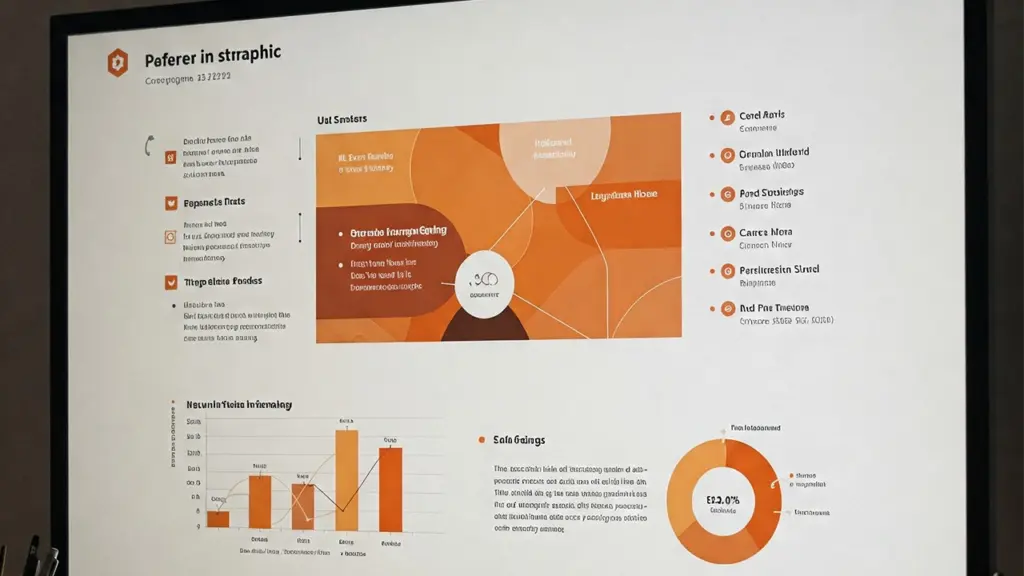



コメント